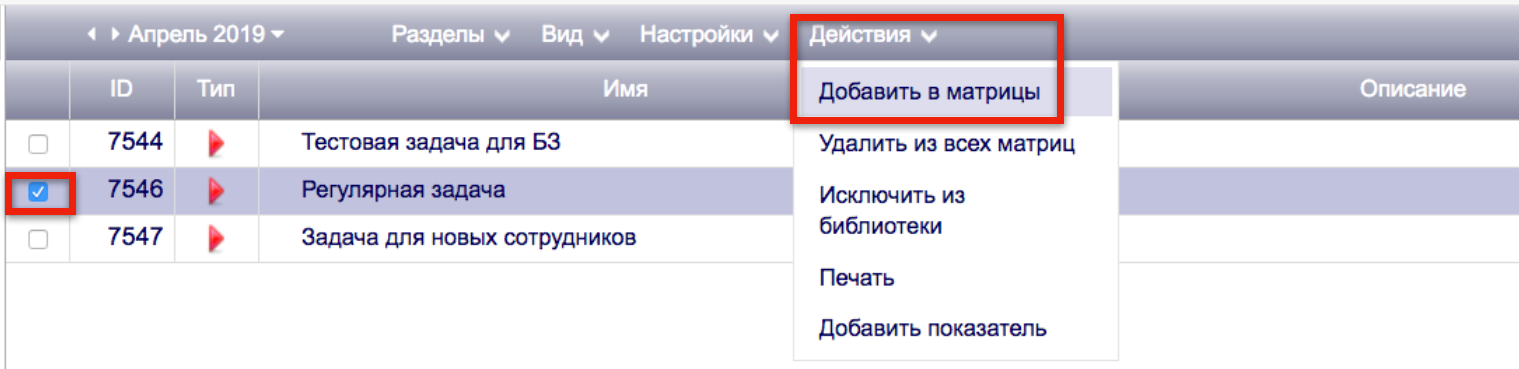Хронометраж:
0:22 Улучшено добавление дробных значений планов и фактов через отчет.
1:12 Исключенные из библиотеки показатели не отображаются в карточке отчета.
1:58 Добавлена возможность закрепить период для выбранного отчета.
3:34 Улучшен чекбокс для выбора всех видимых сотрудников.
4:33 Улучшен расчет стоимости в задачах.
5:14 Улучшено добавление файлов и меток в карточке показателя.
6:14 Улучшен внешний вид карточки показателя для разных размеров экрана.
7:27 Улучшены поля описание и критерий оценки в карточке задач.
8:07 Добавлено управление отображением оргструктуры через настройки.
9:28 Добавлена возможность скрыть оргструктуру через меню Вид.
10:25 Добавлена возможность добавления задач из личной библиотеки.
Содержание:
1.1. Улучшено добавление дробных значений планов и фактов через отчет.
1.2. Исключенные из библиотеки показатели не отображаются в карточке отчета.
1.3. Добавлена возможность закрепить период для выбранного отчета.
1.4. Улучшен чекбокс для выбора всех видимых сотрудников.
2. Матрица.
2.1. Улучшен расчет стоимости в задачах.
2.2. Улучшено добавление файлов и меток в карточке показателя.
2.3. Улучшен внешний вид карточки показателя для разных размеров экрана.
2.4. Улучшены поля описание и критерий оценки в карточке задач.
1. Оргструктура.
3.1. Добавлено управление отображением оргструктуры через настройки.
3.2. Добавлена возможность скрыть оргструктуру через меню Вид.
4. Другое.
4.1. Добавлена возможность добавления задач из личной библиотеки.
4.2. Исправление ошибок.
1.1. Улучшено добавление дробных значений планов и фактов через отчет.
Теперь в отчетах можно вводить дробные цифры (рис. 1), с разделителем «.» (точка) и «,» (запятая).
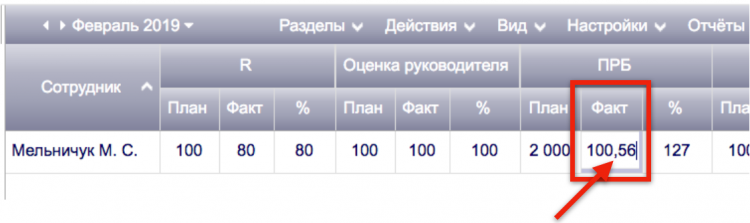
1.2. Исключенные из библиотеки показатели не отображаются в карточке отчета.
В списке показателей отчета (рис. 2) доступны только показатели из библиотеки.

1.3. Добавлена возможность закрепить период для выбранного отчета.
Отчет в котором закреплен период всегда открывается за выбранные даты (рис. 3).
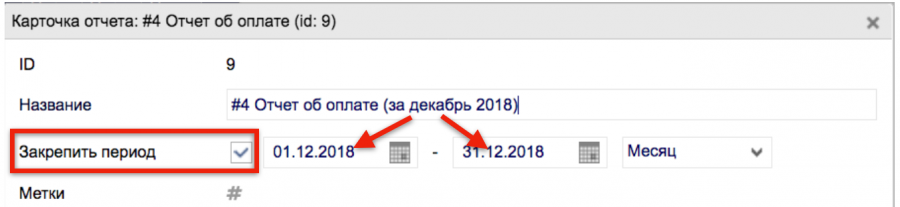
1.4. Улучшен чекбокс для выбора всех видимых сотрудников.
При выборе всех сотрудников чекбоксом (рис. 4) будут отмечены только видимые сотрудники.
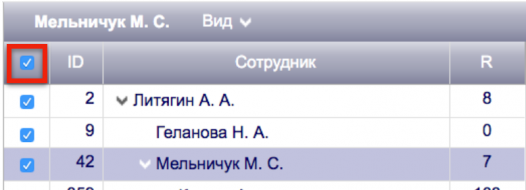
2.1. Улучшен расчет стоимости в задачах.
Теперь значения отображаются в матрице и в карточке задачи (рис. 5).
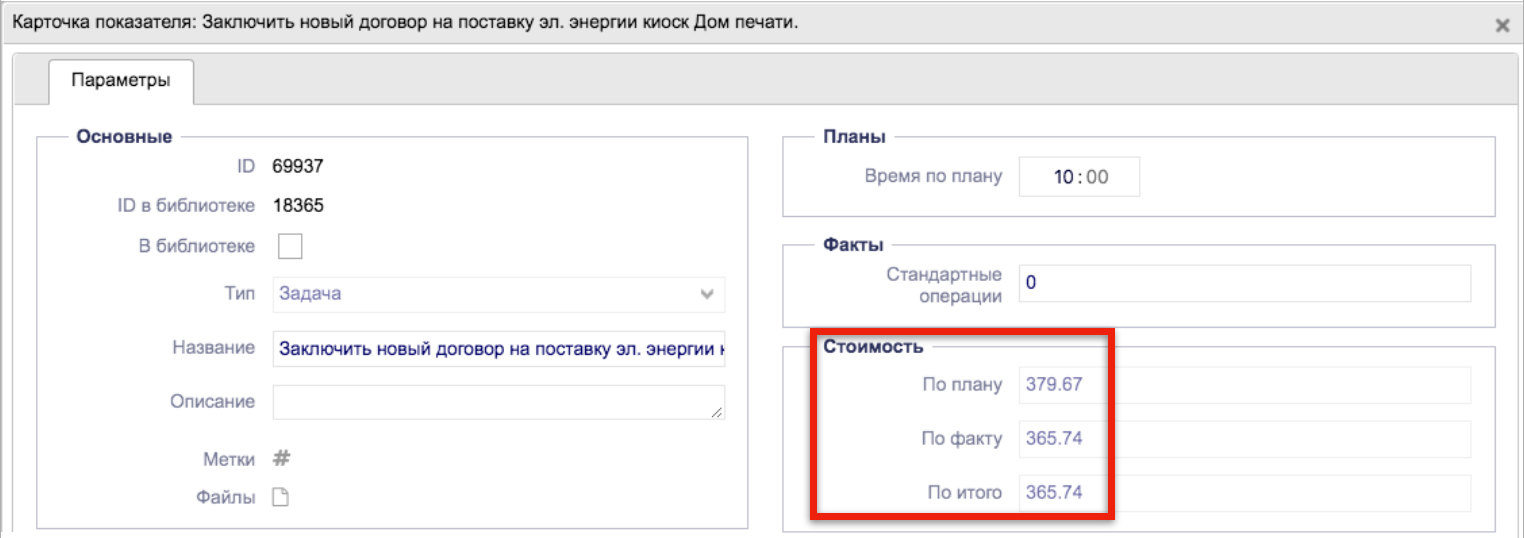
2.2. Улучшено добавление файлов и меток в карточке показателя.
Теперь можно прикреплять файлы любого типа. Также улучшен внешний вид отображения файлов и меток (рис. 6).
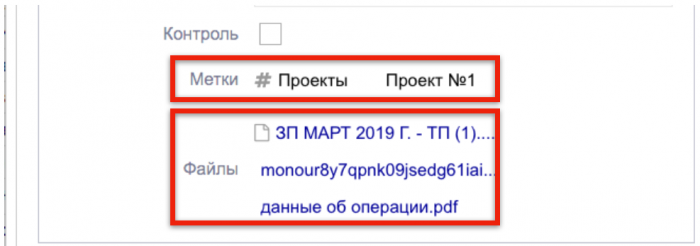
2.3. Улучшен внешний вид карточки показателя для разных размеров экрана.
Размер карточки показателя подстраивается под размер экрана так чтобы не занимать более 80% экрана. На маленьких экранах для просмотра всех полей появляется прокрутка (рис. 7).
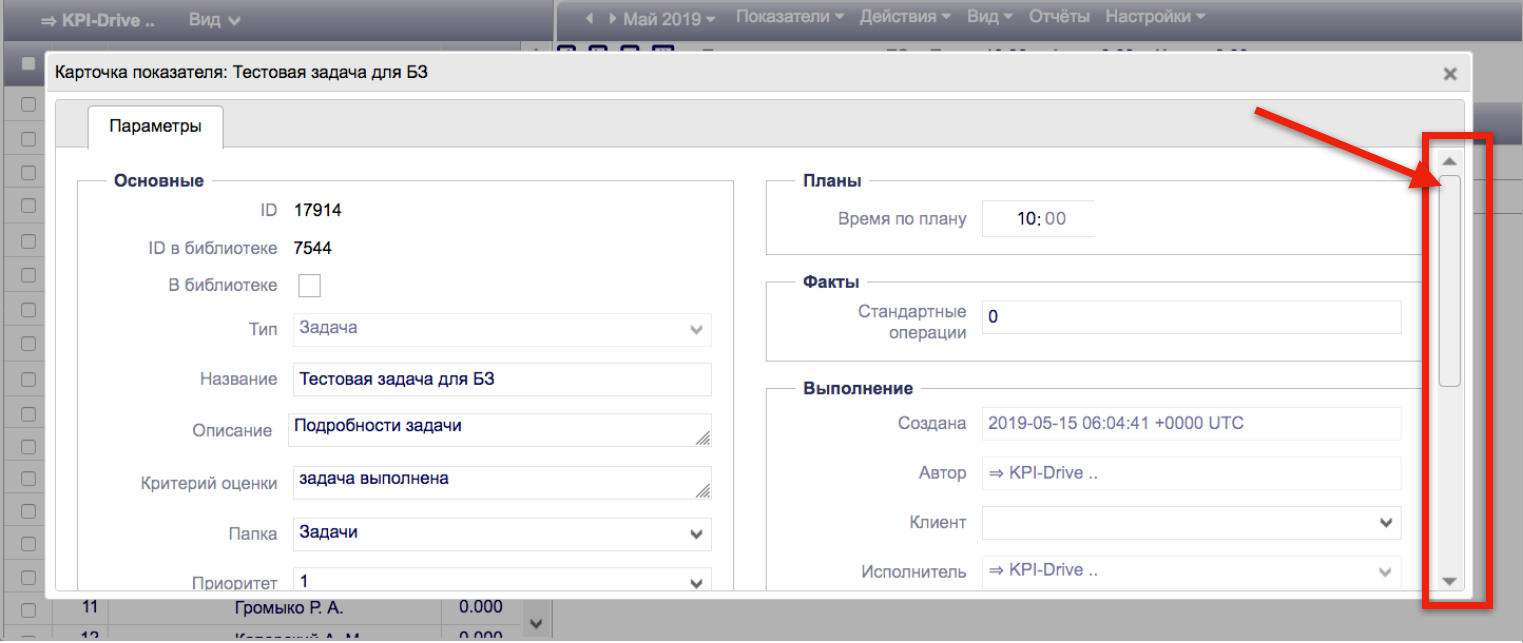
2.4. Улучшены поля описание и критерий оценки в карточке задач.
Увеличен размер поля «Описание». Добавлена возможность растягивать поля «Описание» и «Критерий оценки», для этого потяните левой кнопкой за правый нижний угол поля (рис. 8).
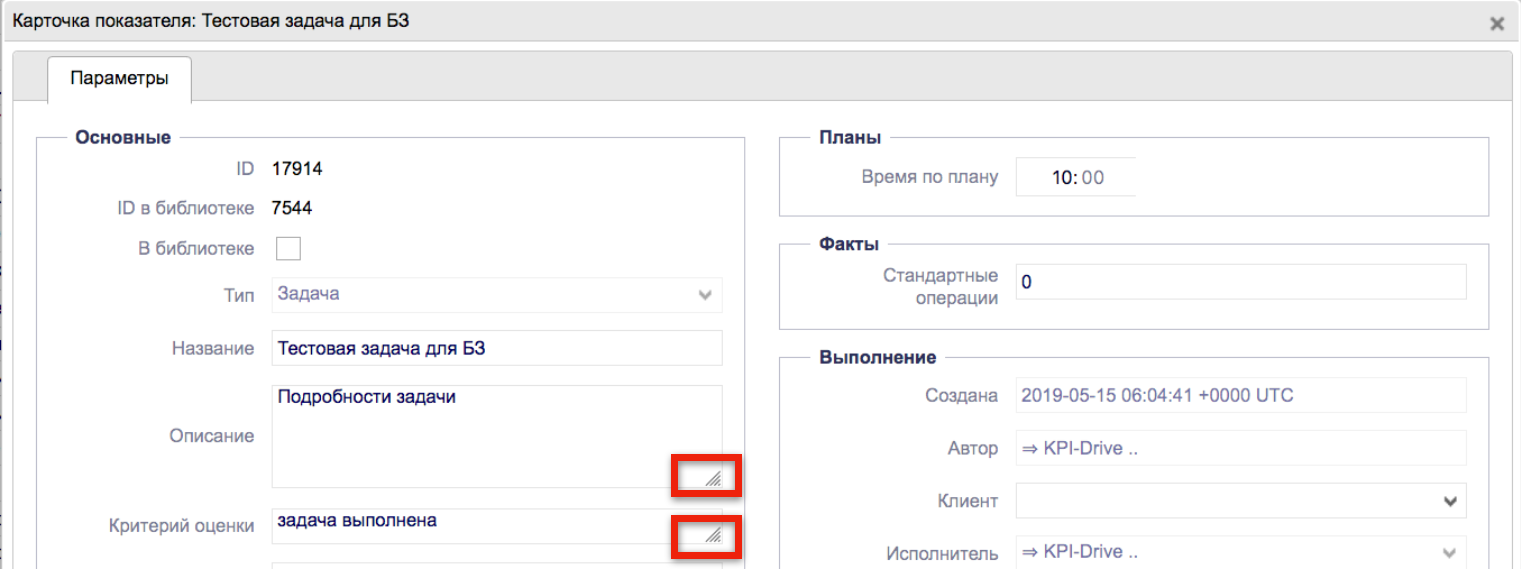
3.1. Добавлено управление отображением оргструктуры через настройки.
Теперь по умолчанию сотрудник видит только руководителя, его подчиненных и своих подчиненных (всех уровней). Но в настройках (рис. 9) доступны и другие варианты: отображать всех или только себя и подчиненных (всех уровней).
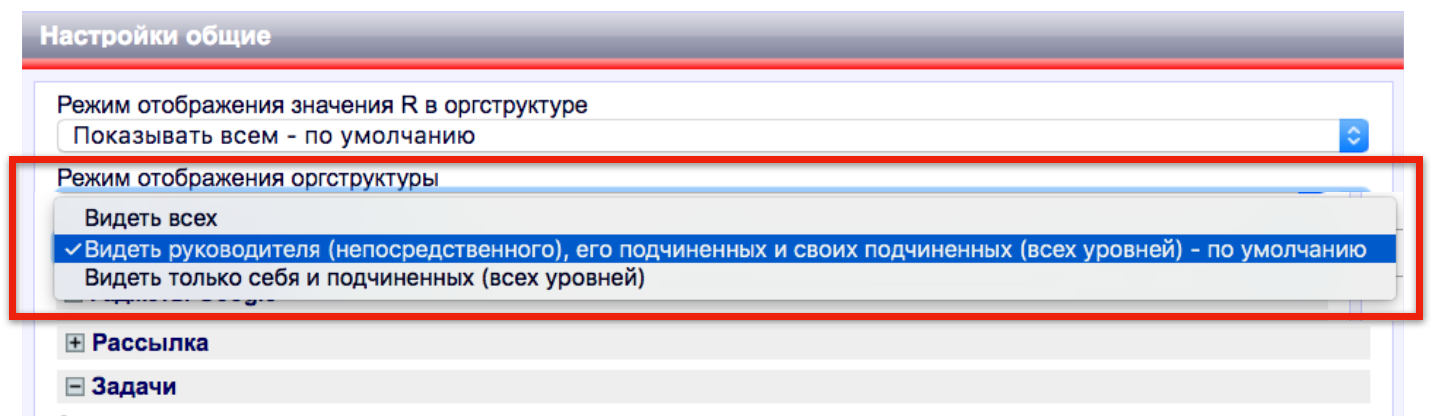
3.2. Добавлена возможность скрыть оргструктуру через меню Вид.
При необходимости скрыть оргструктуру, просто нажмите меню Вид и выберите пункт «Скрыть оргструктуру» (рис. 10). Чтобы отобразить оргструктуру нажмите на иконку «Развернуть» (рис. 11).
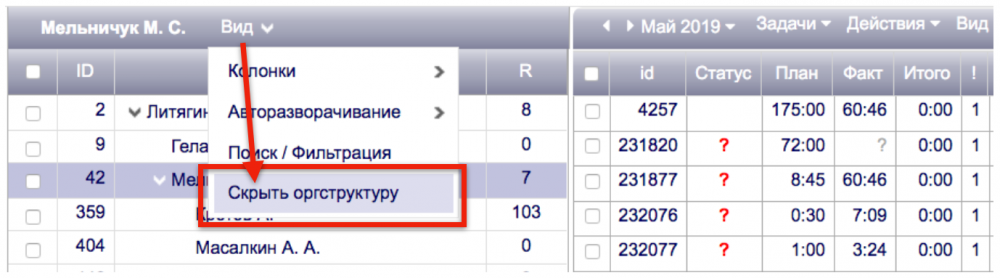
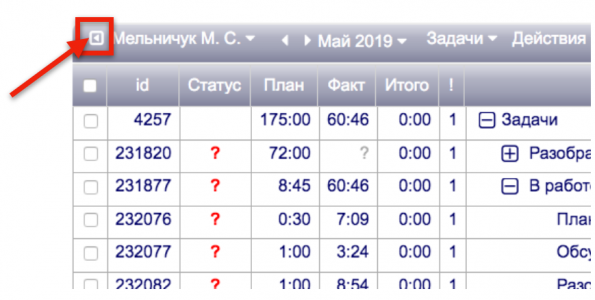
4.1. Добавлена возможность добавления задач из личной библиотеки.
Просто отмечайте задачи в личной библиотеке которые нужно добавить в матрицы. Для добавления нажмите «Добавить в матрицы» в меню «Действия» (рис .12).